
So stellen Sie Kalenderereignisse auf Android Telefon wieder her (98 % Erfolgsquote)

Der Kalender Ihres Android Telefons ist ein wichtiges Tool zur Verwaltung Ihres Terminkalenders. Doch was passiert, wenn Ihre Kalendereinträge plötzlich verschwinden? Ob versehentliches Löschen, ein Softwarefehler oder ein Synchronisierungsproblem – der Verlust wichtiger Termine kann frustrierend sein.
Glücklicherweise gibt es mehrere Möglichkeiten, Kalenderereignisse auf einem Android Telefon wiederherzustellen . Diese Anleitung führt Sie durch verschiedene Methoden und stellt sicher, dass Sie Ihre verlorenen Ereignisse problemlos wiederherstellen können.
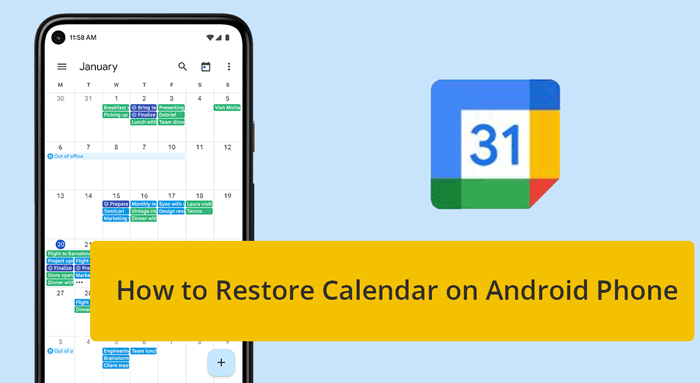
„Mein Kalender wurde von meinem Telefon gelöscht. Egal, wo ich mich anmelde, er ist weg, aber im Internet ist er“, fragten einige in der Google Kalender-Hilfe.
Um die beste Wiederherstellungsmethode zu finden, müssen Sie verstehen, warum Ihre Kalenderereignisse verschwunden sind. Häufige Gründe sind:
Indem Sie die Ursache identifizieren, können Sie die am besten geeignete Wiederherstellungsmethode zum Wiederherstellen Ihrer Kalenderereignisse auswählen.
Wenn Sie Ihre Kalenderereignisse versehentlich gelöscht haben, befinden sie sich möglicherweise im Papierkorb von Google Kalender. So können Sie sie wiederherstellen:
Schritt 1. Öffnen Sie die Google Kalender-App auf Ihrem Computer.
Schritt 2. Melden Sie sich mit Ihrem Google-Konto an.
Schritt 3. Tippen Sie auf das Symbol „Einstellungen“ und klicken Sie auf „Papierkorb“ . Daraufhin wird eine Liste der kürzlich gelöschten Ereignisse angezeigt.
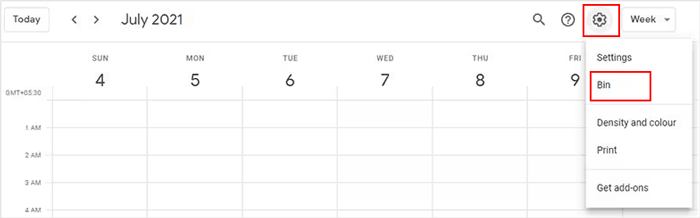
Schritt 4. Wählen Sie die Ereignisse aus, die Sie wiederherstellen möchten, und tippen Sie auf Wiederherstellen .
Vorteile: Diese Methode ist schnell und unkompliziert und erfordert keine zusätzlichen Apps oder Tools. Idealerweise bemerken Sie den Löschvorgang kurz nach dem Löschen.
Einschränkungen: Der Papierkorb speichert gelöschte Ereignisse nur 30 Tage lang. Danach werden sie dauerhaft gelöscht und können nicht mehr aus dem Papierkorb wiederhergestellt werden.
Wenn Sie Ihre Daten (einschließlich Kalenderereignisse) auf einem lokalen Speichergerät gesichert haben, können Sie die vorherigen Sicherungsdateien in Google Kalender importieren, um alle verlorenen Kalenderereignisse einfach wiederherzustellen und mühelos auf Ihrem Android Gerät darauf zuzugreifen. Führen Sie dazu die folgenden Schritte aus:
Schritt 1. Öffnen Sie Google Kalender auf Ihrem Desktop und melden Sie sich mit den richtigen Google-Kontoinformationen an.
Schritt 2. Klicken Sie auf das Symbol „Einstellungen“ und wählen Sie „Einstellungen“ .
Schritt 3. Wählen Sie auf der Seite „Einstellungen“ im linken Menü die Option „Importieren und Exportieren“ .
Schritt 4. Laden Sie die Sicherungsdatei von Ihrem Computer hoch und klicken Sie auf Importieren .
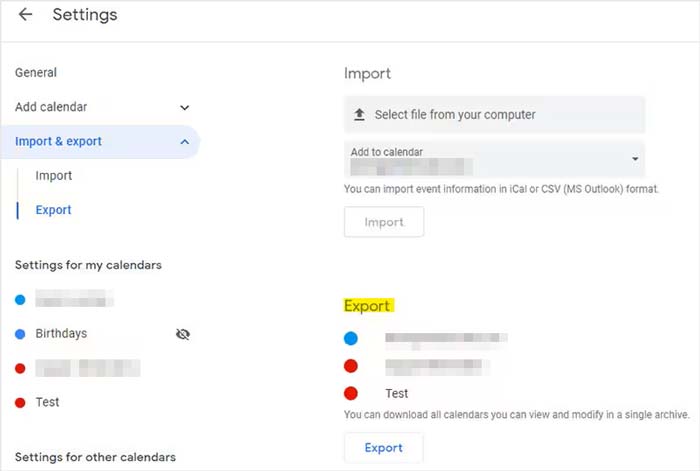
Vorteile: Google Backup bietet eine umfassende Wiederherstellungslösung, die nicht nur Ihren Kalender, sondern auch andere Daten wiederherstellt. Dies ist besonders nützlich, wenn Ihr Telefon zurückgesetzt oder ausgetauscht wurde.
Einschränkungen: Diese Methode erfordert ein vorhandenes Backup. Wenn Sie Ihr Telefon nicht kürzlich gesichert haben, können alle nach dem letzten Backup hinzugefügten Daten verloren gehen. Außerdem kann der Wiederherstellungsprozess kürzlich vorgenommene Änderungen auf Ihrem Telefon überschreiben.
Vielleicht gefällt dir:
Google Kalender erstellt automatisch Termine aus Ihrem Gmail-Konto. So rufen Sie diese Termine ab:
Schritt 1. Öffnen Sie Google Kalender auf Ihrem Android -Telefon.
Schritt 2. Tippen Sie auf das Menüsymbol und gehen Sie zu Einstellungen .
Schritt 3. Wählen Sie Ereignisse aus Gmail und stellen Sie sicher, dass die Option aktiviert ist.
Schritt 4. Überprüfen Sie im Kalender, ob Ihre fehlenden Ereignisse wiederhergestellt wurden.

Vorteile: Diese Methode ruft automatisch Ereignisse im Zusammenhang mit Ihrem Gmail-Konto ab, z. B. Flugreservierungen und Hotelbuchungen, und ist daher für Benutzer, die auf Gmail angewiesen sind, sehr praktisch.
Einschränkungen: Dies gilt nur für Ereignisse, die aus Gmail-E-Mails generiert wurden. Wenn Ihre Ereignisse manuell zum Kalender hinzugefügt wurden, hilft diese Methode nicht.
Wenn Ihre Kalenderereignisse aufgrund von App-bezogenen Problemen fehlen, kann eine Neuinstallation der Kalender-App das Problem möglicherweise lösen. So geht's:
Schritt 1. Deinstallieren Sie die Kalender-App von Ihrem Android -Telefon.
Schritt 2. Installieren Sie die App aus dem Google Play Store neu.
Schritt 3. Öffnen Sie die App und melden Sie sich bei Ihrem Google-Konto an, um Ihren Kalender erneut zu synchronisieren.
Vorteile: Durch die Neuinstallation der App können Softwarefehler oder Bugs behoben werden, die zum Verschwinden von Ereignissen führen können. Es handelt sich um eine einfache Lösung, die möglicherweise auch Synchronisierungsprobleme behebt.
Einschränkungen: Mit dieser Methode können gelöschte Ereignisse nicht wiederhergestellt werden. Sie eignet sich hauptsächlich zur Behebung von Problemen im Zusammenhang mit der App-Leistung oder Synchronisierungsfehlern.
Manchmal kann das Löschen des Caches und der Daten der App Probleme mit verschwindenden Ereignissen beheben. So geht's:
Schritt 1. Gehen Sie zu Einstellungen > Apps > Kalender .
Schritt 2. Tippen Sie auf Speicher .
Schritt 3. Wählen Sie Cache leeren und dann Daten löschen .

Schritt 4. Starten Sie Ihr Telefon neu und öffnen Sie die Kalender-App erneut.
Schritt 5. Synchronisieren Sie Ihr Google-Konto bei Bedarf erneut.
Vorteile: Durch das Löschen des Caches und der Daten können vorübergehende Probleme behoben und Speicherplatz freigegeben werden, wodurch Synchronisierungsprobleme behoben und fehlende Ereignisse wiederhergestellt werden können.
Einschränkungen: Durch das Löschen von Daten wird die App zurückgesetzt. Sie müssen sie erneut einrichten und Ihr Konto erneut synchronisieren. Gelöschte oder aus anderen Gründen fehlende Ereignisse können möglicherweise nicht wiederhergestellt werden.
FAQ 1. Wie stelle ich meinen Kalender auf meinem neuen Android Telefon wieder her?
Die Wiederherstellung Ihres Kalenders auf einem neuen Android Telefon ist ganz einfach, wenn Sie Ihren Kalender mit Ihrem Google-Konto synchronisiert haben. Melden Sie sich während der Einrichtung Ihres neuen Telefons bei Ihrem Google-Konto an. Alle synchronisierten Daten, einschließlich Kalenderereignisse, werden automatisch wiederhergestellt.
FAQ 2. Werden die Notizen und Erinnerungen eingeschlossen, wenn ich meinen Kalender sichere und wiederherstelle?
Normalerweise konzentrieren sich Google Kalender-Backups auf Ereignisdaten. Notizen und Erinnerungen, die Teil der Ereignisdetails sind, werden eingeschlossen. Einzelne Notizen oder Erinnerungen werden jedoch möglicherweise nicht gesichert, es sei denn, sie sind in ein Ereignis integriert.
FAQ 3. Wie sichere ich Android -Kalender in einem Google-Konto?
Um sicherzustellen, dass Ihr Kalender in Ihrem Google-Konto gesichert wird, führen Sie die folgenden Schritte aus:
Schritt 1. Gehen Sie auf Ihrem Android Telefon zu den Einstellungen .
Schritt 2. Wählen Sie Konten > Google .
Schritt 3. Wählen Sie Ihr Google-Konto und stellen Sie sicher, dass die Kalendersynchronisierung aktiviert ist.
Alternativ können Sie Ihren Kalender manuell aus Google Kalender exportieren, indem Sie Einstellungen > Importieren und Exportieren > Exportieren auswählen.
FAQ 4. Wie bekomme ich meinen Kalender wieder auf meinen Startbildschirm?
Wenn Ihr Kalender-Widget von Ihrem Startbildschirm verschwunden ist, führen Sie die folgenden Schritte aus, um es wiederherzustellen:
Schritt 1. Drücken Sie lange auf eine Stelle auf Ihrem Startbildschirm.
Schritt 2. Wählen Sie Widgets aus.
Schritt 3. Scrollen Sie nach unten und suchen Sie das Google Kalender-Widget.
Schritt 4. Tippen und halten Sie das Widget und ziehen Sie es dann an die gewünschte Stelle auf dem Startbildschirm. So können Sie direkt vom Startbildschirm aus schnell auf Ihre Kalenderereignisse zugreifen.
Neben Kalenderereignissen müssen Sie möglicherweise auch andere Dateien wie Kontakte, Nachrichten, Fotos usw. wiederherstellen . Wenn Sie kein Backup haben, können Sie professionelle Datenwiederherstellungstools verwenden. Diese Tools scannen Ihr Gerät nach verlorenen Daten und helfen Ihnen, diese ohne Backup wiederherzustellen.
Coolmuster Lab.Fone for Android ist eine zuverlässige Lösung zur Wiederherstellung gelöschter oder verlorener Daten von Android -Telefonen oder -Tablets. Hier sind einige der wichtigsten Funktionen:
So können Sie andere gelöschte Dateien auf einem Android Telefon ohne Backup wiederherstellen (Video-Tutorial enthalten):
01 Nachdem Sie die Software heruntergeladen und auf Ihrem Computer installiert haben, öffnen Sie sie.
02 Verbinden Sie Ihr Telefon über das USB-Kabel mit dem Computer. Aktivieren Sie USB-Debugging und gewähren Sie nach Aufforderung Zugriff. Sobald das Programm Ihr Gerät erkennt, wählen Sie die gewünschten Datentypen aus und folgen Sie den Anweisungen auf dem Bildschirm.

03 Wählen Sie entweder „Deep Scan“ oder „Quick Scan“ , um mit dem Scannen Ihrer Android Mediendateien zu beginnen. Sollten die gewünschten Dateien nicht gefunden werden, ist möglicherweise ein Rooting Ihres Geräts erforderlich, um die Wiederherstellung erneut zu versuchen.

04 Zeigen Sie eine Vorschau Ihrer Zieldaten an, wählen Sie sie aus und klicken Sie auf „Wiederherstellen“ , um sie sofort auf Ihrem Computer zu speichern.

Der Verlust Ihrer Kalenderereignisse auf Android kann ärgerlich sein. Mit den oben beschriebenen Methoden haben Sie jedoch mehrere Möglichkeiten, diese wiederherzustellen. Ob Sie die Daten aus dem Papierkorb von Google Kalender wiederherstellen, Google Backup verwenden oder andere Lösungen nutzen, diese Lösungen bieten zuverlässige Möglichkeiten, Ihre Termine zurückzugewinnen. Für andere gelöschte Daten können Sie sich voll und ganz auf ein professionelles Tool wie Coolmuster Lab.Fone for Android verlassen.
Indem Sie die Grundursache verstehen und die geeignete Methode auswählen, können Sie sicherstellen, dass Ihr Kalender intakt bleibt und Ihr Zeitplan eingehalten wird.
Weitere Artikel:
3 einfache Möglichkeiten, Ihren Kalender von Android auf das iPhone zu übertragen
Wie kann man Android -Kalender einfach und sicher mit dem iPad synchronisieren?
Wie übertrage ich Kalender problemlos von Samsung zu Samsung? (Vollständige Anleitung)
5 Möglichkeiten zum nahtlosen Exportieren von Samsung-Kalendern [Bewährt und sicher]

 Android-Wiederherstellung
Android-Wiederherstellung
 So stellen Sie Kalenderereignisse auf Android Telefon wieder her (98 % Erfolgsquote)
So stellen Sie Kalenderereignisse auf Android Telefon wieder her (98 % Erfolgsquote)





